Giới thiệu về vai trò của Google Sheet trong công việc SEO
Trong thế giới SEO ngày càng cạnh tranh và phức tạp, việc quản lý và phân tích dữ liệu đã trở thành yếu tố sống còn quyết định sự thành công của một chiến dịch. Tuy nhiên, nhiều chuyên gia SEO vẫn đang đối mặt với thách thức xử lý những bảng dữ liệu khổng lồ một cách thủ công. Quá trình này không chỉ tốn thời gian, công sức mà còn tiềm ẩn nhiều nguy cơ sai sót, ảnh hưởng trực tiếp đến các quyết định chiến lược. Bạn có bao giờ cảm thấy choáng ngợp trước hàng ngàn từ khóa, URL và các chỉ số backlink cần theo dõi?
May mắn thay, có một giải pháp mạnh mẽ và hoàn toàn miễn phí nằm ngay trong tầm tay: Google Sheet. Đây không chỉ là một công cụ bảng tính thông thường, mà còn là một trợ thủ đắc lực có khả năng biến những tác vụ SEO lặp đi lặp lại trở nên tự động và thông minh. Với các công thức và hàm chuyên biệt, Google Sheet giúp bạn tối ưu hóa quy trình làm việc, từ việc thu thập dữ liệu, phân tích từ khóa, theo dõi thứ hạng cho đến việc tạo ra các báo cáo trực quan. Bài viết này sẽ là kim chỉ nam, hướng dẫn bạn từng bước khám phá và áp dụng các công thức Google Sheet hữu ích để nâng cao hiệu quả công việc SEO hàng ngày. Bạn cũng nên tham khảo SEO tổng thể để có cái nhìn toàn diện hơn về chiến lược SEO.
Các công thức hữu ích trong Google Sheet hỗ trợ phân tích và quản lý dữ liệu SEO
Để làm chủ Google Sheet cho công việc SEO, việc đầu tiên là nắm vững các công thức nền tảng. Chúng giống như những viên gạch đầu tiên, giúp bạn xây dựng nên một hệ thống quản lý dữ liệu vững chắc và hiệu quả. Đừng lo lắng nếu bạn mới bắt đầu, các hàm này rất dễ tiếp cận và có tính ứng dụng cực kỳ cao trong các tác vụ hàng ngày. Việc sử dụng Google Sheet hiệu quả cũng cần song hành với Cách viết bài chuẩn SEO để phát huy tối đa tác dụng.
Các hàm cơ bản thường dùng trong SEO
Các hàm cơ bản chính là trái tim của việc xử lý dữ liệu trong Google Sheet. Chúng giúp bạn tự động hóa các công việc lặp đi lặp lại và đưa ra các phân tích nhanh chóng mà không cần thao tác thủ công.
Một trong những hàm phổ biến nhất là IF, cho phép bạn tạo ra các logic điều kiện. Ví dụ, bạn có thể dùng hàm IF để tự động đánh giá độ dài của tiêu đề meta: =IF(LEN(A2)>60, "Quá dài", "Đạt"). Công thức này sẽ kiểm tra ô A2, nếu chứa tiêu đề dài hơn 60 ký tự, nó sẽ trả về “Quá dài”, ngược lại là “Đạt”. Điều này giúp bạn nhanh chóng phát hiện các tiêu đề cần tối ưu. Để hiểu rõ hơn về Meta description là gì, bạn có thể kết hợp kiểm tra tiêu đề với mô tả meta hiệu quả.

Tiếp theo là VLOOKUP, một công cụ không thể thiếu để tra cứu và kết hợp dữ liệu từ các bảng khác nhau. Giả sử bạn có một danh sách từ khóa ở một sheet và một danh sách khác chứa lượng tìm kiếm (search volume) của chúng. VLOOKUP sẽ giúp bạn tự động điền volume tương ứng cho mỗi từ khóa mà không cần dò tìm thủ công, tiết kiệm hàng giờ làm việc. Việc này cũng liên quan đến Nghiên cứu từ khóa để chọn lựa từ khóa phù hợp.
Để ghép nối các chuỗi văn bản, CONCATENATE (hoặc toán tử `&`) là lựa chọn hoàn hảo. Bạn có thể dùng nó để tạo URL hoàn chỉnh từ các thành phần riêng lẻ hoặc tạo ra các thẻ tiêu đề theo một mẫu định sẵn. Cuối cùng, hàm LEN và FIND là bộ đôi đắc lực để kiểm tra dữ liệu văn bản. LEN giúp đếm số ký tự, cực kỳ hữu ích khi cần kiểm soát độ dài tiêu đề và mô tả meta. Trong khi đó, FIND giúp xác định vị trí của một ký tự hoặc chuỗi trong một ô, giúp bạn kiểm tra xem từ khóa chính có xuất hiện trong URL hay không. Những công dụng này cũng hỗ trợ rất tốt cho Slug là gì và cách tối ưu URL.
Hàm kiểm tra URL trong Google Sheet
Quản lý và kiểm tra hàng trăm, thậm chí hàng ngàn URL là một phần không thể thiếu trong các dự án SEO kỹ thuật (technical SEO) hoặc khi kiểm toán website (site audit). Google Sheet cung cấp các hàm mạnh mẽ dựa trên biểu thức chính quy (Regular Expression – Regex) để tự động hóa công việc này.
Hàm REGEXMATCH là công cụ tuyệt vời để xác thực cấu trúc của một URL. Bạn có muốn biết liệu một URL trong danh sách có đúng định dạng chuẩn hay không? Hãy sử dụng công thức: =REGEXMATCH(A2, "^https?://"). Công thức này sẽ trả về TRUE nếu URL trong ô A2 bắt đầu bằng “http://” hoặc “https://”, và FALSE nếu ngược lại. Bằng cách kết hợp với bộ lọc, bạn có thể nhanh chóng tìm ra các URL bị lỗi định dạng. Đây cũng là một phần quan trọng trong Seo Onpage là gì để đảm bảo cấu trúc website chuẩn SEO.
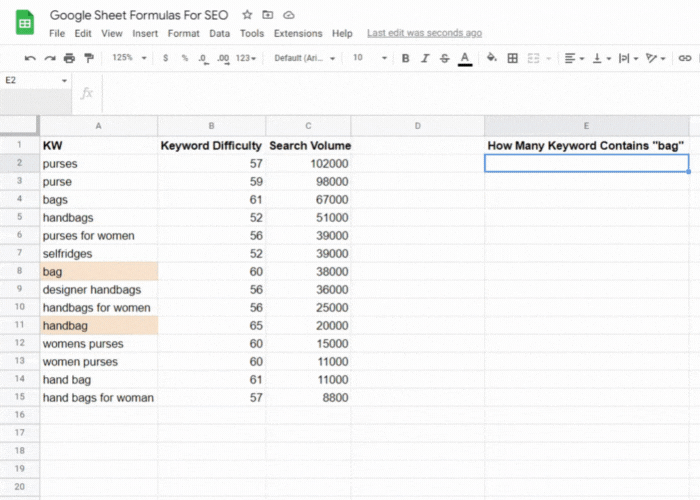
Khi bạn cần phân tích sâu hơn, ví dụ như tách riêng tên miền (domain) hoặc đường dẫn (path) từ một URL đầy đủ, hàm REGEXEXTRACT sẽ phát huy tác dụng. Giả sử bạn muốn lấy tên miền từ URL ở ô A2, công thức sẽ là: =REGEXEXTRACT(A2, "https?://(?:www\.)?([^/]+)"). Hàm này sẽ trích xuất chính xác phần domain, giúp bạn phân loại backlink theo tên miền hoặc phân tích cấu trúc website một cách dễ dàng. Việc này liên quan chặt chẽ đến kiến thức về Backlink là gì trong SEO Offpage.
Kết hợp các hàm Regex với hàm IF, bạn có thể xây dựng một hệ thống kiểm tra URL tự động. Ví dụ, bạn có thể tạo một cột “Tình trạng URL” tự động hiển thị “Hợp lệ” hoặc “Không hợp lệ” dựa trên kết quả từ REGEXMATCH. Điều này không chỉ giúp bảng dữ liệu của bạn trở nên sạch sẽ, có tổ chức mà còn giảm thiểu tối đa các sai sót do nhập liệu thủ công.
Cách lấy dữ liệu từ web bằng công thức Google Sheet
Một trong những tính năng mạnh mẽ nhất của Google Sheet dành cho SEO là khả năng “cào” (scrape) dữ liệu trực tiếp từ các trang web. Thay vì phải sao chép và dán thủ công, bạn có thể thiết lập các công thức để tự động lấy thông tin cần thiết như tiêu đề, mô tả meta, các thẻ H1, hoặc thậm chí là các bảng dữ liệu.
Hàm IMPORTXML và IMPORTHTML
Hai hàm chính để thực hiện công việc này là IMPORTXML và IMPORTHTML. Chúng hoạt động như những con bot nhỏ, truy cập vào một URL và lấy về dữ liệu theo yêu cầu của bạn.
IMPORTXML là hàm linh hoạt nhất, cho phép bạn trích xuất bất kỳ phần tử nào trên trang web bằng cách sử dụng cú pháp XPath. XPath giống như một địa chỉ để chỉ cho công thức biết chính xác vị trí của dữ liệu cần lấy. Ví dụ, để lấy thẻ tiêu đề (meta title) của một trang web, bạn có thể dùng công thức: =IMPORTXML("https://www.example.com", "//title"). Tương tự, để lấy tất cả các thẻ H1, bạn dùng: =IMPORTXML("https://www.example.com", "//h1"). Bạn có thể ứng dụng hàm này để kiểm tra hàng loạt tiêu đề, mô tả meta, hoặc kiểm tra xem trang có chứa thẻ canonical hay không, hỗ trợ cho công việc Seo content là gì.

Trong khi đó, IMPORTHTML đơn giản hơn và được thiết kế để lấy dữ liệu từ các cấu trúc dạng bảng (table) hoặc danh sách (list) trên một trang web. Giả sử bạn tìm thấy một bài viết phân tích có chứa bảng dữ liệu về các công cụ SEO tốt nhất và bạn muốn đưa bảng đó vào trang tính của mình. Bạn chỉ cần dùng công thức: =IMPORTHTML("URL_cua_trang_web", "table", 1). Số “1” ở cuối chỉ định rằng bạn muốn lấy bảng đầu tiên trên trang. Hàm này cực kỳ hữu ích khi cần thu thập dữ liệu đã được trình bày sẵn dưới dạng bảng và có thể phối hợp với Công cụ seo giúp tự động hóa SEO hiệu quả hơn.
Ứng dụng công thức trong lấy dữ liệu bảng xếp hạng và phân tích backlink
Sức mạnh của các hàm import được thể hiện rõ nhất khi bạn ứng dụng chúng vào các tác vụ SEO thực tế. Hãy tưởng tượng bạn có thể xây dựng một công cụ theo dõi thứ hạng từ khóa đơn giản ngay trong Google Sheet.
Bằng cách sử dụng một công cụ tìm kiếm tùy chỉnh hoặc các dịch vụ cung cấp URL kết quả tìm kiếm, bạn có thể dùng IMPORTXML để quét qua các kết quả và xác định vị trí của website mình. Ví dụ, bạn có thể thiết lập một công thức để kiểm tra 10 kết quả đầu tiên cho một từ khóa nhất định và báo về vị trí nếu tìm thấy domain của bạn. Mặc dù không thể thay thế hoàn toàn các công cụ chuyên dụng, đây là một cách hay để theo dõi nhanh một vài từ khóa quan trọng. Đây là bước đầu quan trọng trong Search intent là gì để bạn hiểu được ý định tìm kiếm và tối ưu theo hướng đó.

Trong phân tích backlink, IMPORTXML cũng là một trợ thủ đắc lực. Sau khi có được danh sách các trang đang liên kết đến website của bạn, bạn có thể dùng hàm này để tự động lấy về tiêu đề của trang đặt link (anchor text) hoặc kiểm tra xem liên kết đó có còn tồn tại hay không. Ví dụ, bạn có thể dùng XPath để tìm tất cả các thẻ <a> và lọc ra những thẻ có chứa link trỏ về trang của bạn. Điều này giúp quá trình kiểm toán backlink trở nên nhanh chóng và chính xác hơn rất nhiều. Đồng thời, bạn có thể xem thêm về Link building là gì để hiểu rõ hơn vai trò của backlink trong SEO Offpage.
Phân tích từ khóa và đo lường hiệu suất SEO bằng công thức trong Google Sheet
Nghiên cứu và phân tích từ khóa là nền tảng của mọi chiến dịch SEO thành công. Sau khi xuất dữ liệu từ các công cụ như Ahrefs, SEMrush, hoặc Google Keyword Planner, Google Sheet trở thành một sân chơi lý tưởng để bạn sắp xếp, phân loại và tìm ra những “viên ngọc quý” trong hàng ngàn từ khóa.
Tính toán và so sánh volume tìm kiếm, CPC, độ khó từ khóa
Khi có trong tay một bảng dữ liệu từ khóa thô, việc đầu tiên cần làm là tính toán và so sánh các chỉ số quan trọng để đánh giá tiềm năng của chúng. Các hàm tổng hợp của Google Sheet sẽ giúp bạn thực hiện việc này một cách hiệu quả.
Hàm SUMIF hoặc SUMIFS cho phép bạn tính tổng một chỉ số dựa trên một hoặc nhiều điều kiện. Ví dụ, bạn có thể tính tổng lượng tìm kiếm (search volume) của tất cả các từ khóa thuộc nhóm “thiết kế website”: =SUMIF(B:B, "thiết kế website", C:C), với cột B là nhóm từ khóa và cột C là volume. Tương tự, hàm AVERAGEIF giúp bạn tính độ khó trung bình hoặc CPC trung bình cho từng nhóm chủ đề, từ đó đưa ra quyết định ưu tiên nhóm nào trước. Đây là bước cơ bản nhưng quan trọng trong Nghiên cứu từ khóa.

Bạn cũng có thể tự tạo ra các chỉ số hiệu suất của riêng mình. Ví dụ, một chỉ số đơn giản là “Điểm tiềm năng từ khóa” có thể được tính bằng công thức: (Search Volume / (Keyword Difficulty + 1)). Công thức này giúp cân bằng giữa lượng tìm kiếm và độ khó, làm nổi bật những từ khóa vừa có volume tốt, vừa có độ cạnh tranh không quá cao. Bằng cách áp dụng công thức này cho toàn bộ danh sách, bạn có thể dễ dàng sắp xếp và tìm ra những cơ hội tốt nhất.
Tự động cập nhật và phân loại từ khóa theo nhóm chủ đề
Với một danh sách hàng ngàn từ khóa, việc phân loại chúng thành các nhóm chủ đề (topic cluster) là cực kỳ quan trọng để xây dựng cấu trúc website và lên kế hoạch nội dung. Google Sheet cung cấp các hàm lọc và truy vấn mạnh mẽ để tự động hóa quá trình này.
Hàm FILTER là một công cụ đơn giản nhưng hiệu quả để tạo ra các danh sách từ khóa động. Bạn có thể tạo một sheet riêng cho mỗi nhóm chủ đề và dùng hàm FILTER để tự động kéo tất cả các từ khóa liên quan vào đó. Ví dụ: =FILTER('All Keywords'!A:D, 'All Keywords'!B:B = "SEO hosting") sẽ tạo ra một danh sách chỉ chứa các từ khóa thuộc nhóm “SEO hosting”. Khi bạn thêm từ khóa mới vào danh sách chính, các sheet con này sẽ tự động cập nhật. Đây cũng là nền tảng cho Chiến lược SEO rõ ràng và bài bản.
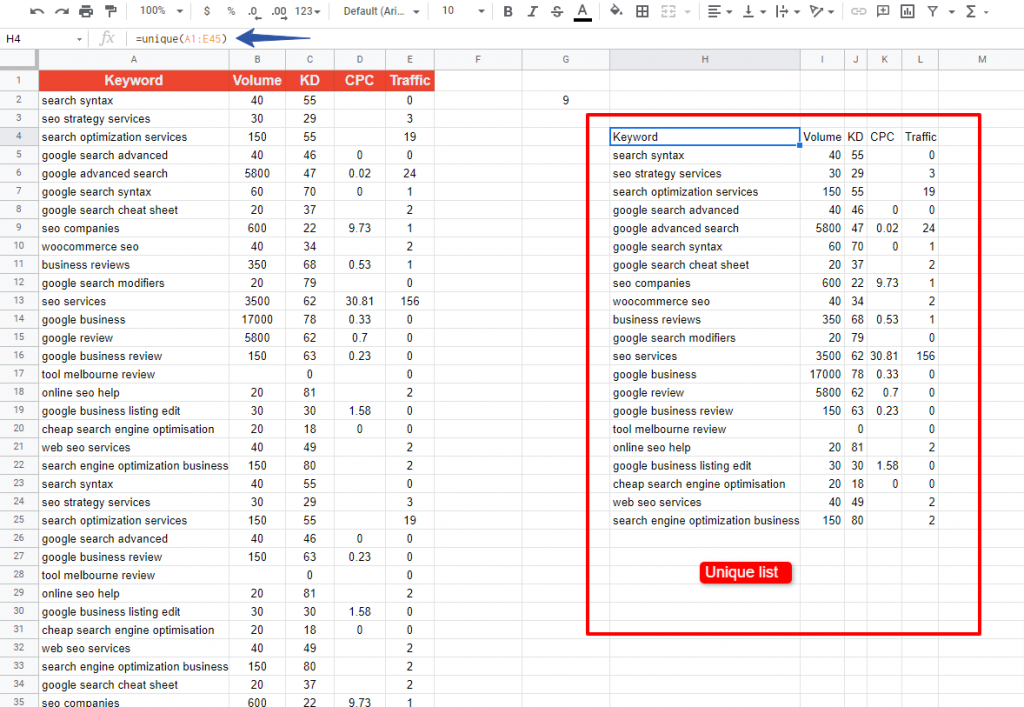
Khi nhu cầu phức tạp hơn, hàm QUERY chính là “con dao Thụy Sĩ” của Google Sheet. Nó sử dụng cú pháp tương tự như SQL, cho phép bạn truy vấn dữ liệu một cách cực kỳ linh hoạt. Bạn có thể chọn các cột cụ thể, lọc theo nhiều điều kiện, sắp xếp kết quả và thậm chí thực hiện các phép tính. Ví dụ: =QUERY('All Keywords'!A:D, "SELECT A, C, D WHERE D < 20 AND C > 1000 ORDER BY C DESC"). Công thức này sẽ trả về danh sách các từ khóa (cột A), volume (cột C), độ khó (cột D) với điều kiện độ khó dưới 20, volume trên 1000 và sắp xếp theo volume giảm dần. QUERY giúp bạn biến một bảng dữ liệu thô thành những báo cáo phân tích sâu sắc chỉ với một công thức duy nhất.
Tự động hóa quy trình phân tích SEO với Google Sheet
Sau khi đã thành thạo các công thức, bước tiếp theo để nâng tầm kỹ năng sử dụng Google Sheet của bạn là tự động hóa. Bằng cách kết hợp các công thức với Google Apps Script, bạn có thể tạo ra những quy trình làm việc thông minh, tự động cập nhật dữ liệu và gửi báo cáo mà không cần bất kỳ sự can thiệp nào từ con người. Để hiểu rõ hơn cách xây dựng hệ thống SEO bền vững, bạn có thể tham khảo Quy trình SEO.
Kết hợp Script Google Apps Script với công thức để tự động cập nhật dữ liệu
Google Apps Script là một ngôn ngữ lập trình dựa trên JavaScript, được tích hợp sẵn trong môi trường Google Workspace. Nó cho phép bạn tạo ra các chức năng tùy chỉnh, tự động hóa các tác vụ lặp đi lặp lại và kết nối Google Sheet với các dịch vụ khác.
Một ứng dụng phổ biến là tự động làm mới dữ liệu. Các hàm như IMPORTXML hay IMPORTHTML không tự động cập nhật theo thời gian thực. Tuy nhiên, bạn có thể viết một đoạn script ngắn để buộc chúng phải tải lại dữ liệu. Sau đó, sử dụng tính năng “Trình kích hoạt” (Triggers) để lên lịch cho script này chạy tự động mỗi ngày hoặc mỗi giờ. Bằng cách này, bảng theo dõi thứ hạng từ khóa hay báo cáo backlink của bạn sẽ luôn được cập nhật với dữ liệu mới nhất. Đồng thời, việc tự động hóa cũng hỗ trợ quá trình Google Search Console theo dõi hiệu suất website dễ dàng hơn.
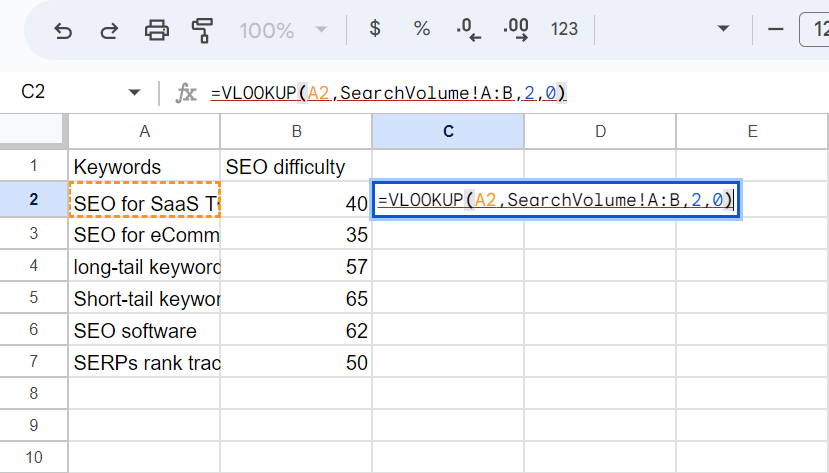
Một ví dụ khác là tự động gửi email báo cáo. Bạn có thể viết một script để lấy dữ liệu từ một bảng phân tích SEO, định dạng nó thành một email đẹp mắt và tự động gửi đến sếp hoặc khách hàng vào mỗi sáng thứ Hai. Bạn có thể tùy chỉnh mọi thứ, từ người nhận, tiêu đề email cho đến nội dung báo cáo. Điều này không chỉ thể hiện sự chuyên nghiệp mà còn giải phóng bạn khỏi công việc báo cáo thủ công nhàm chán.
Tips tối ưu hiệu suất và giảm lỗi trong quy trình tự động hóa
Khi bắt đầu tự động hóa, việc đảm bảo hệ thống hoạt động trơn tru và không gặp lỗi là rất quan trọng. Có một vài nguyên tắc bạn nên tuân thủ để tối ưu hóa hiệu suất.
Đầu tiên, hãy thiết lập tần suất trigger một cách hợp lý. Không phải dữ liệu nào cũng cần cập nhật mỗi giờ. Việc chạy script quá thường xuyên có thể làm chậm bảng tính hoặc vượt quá giới hạn cho phép của Google. Hãy xem xét tính chất của dữ liệu và đặt lịch cập nhật phù hợp, ví dụ như mỗi ngày một lần cho báo cáo thứ hạng. Đây là một phần quan trọng trong Anchor Text là gì để đảm bảo bạn gửi đúng thông tin với khung thời gian hiệu quả.
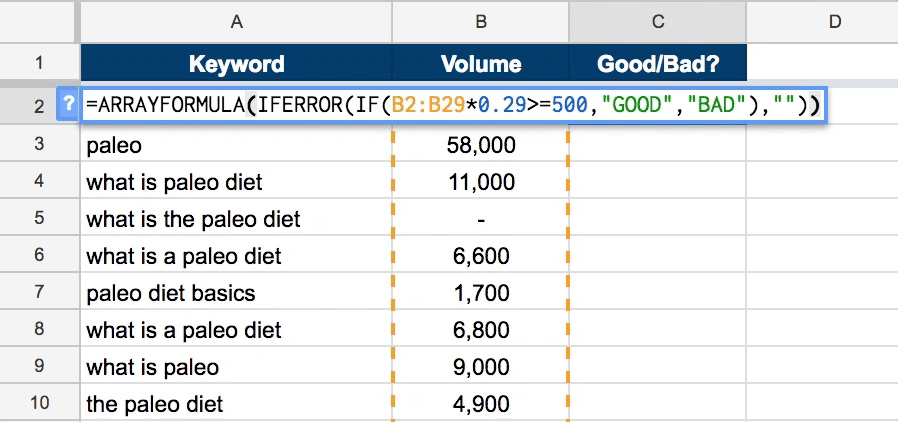
Thứ hai, luôn kiểm tra và làm sạch dữ liệu đầu vào. Lỗi trong quy trình tự động hóa thường xuất phát từ dữ liệu không hợp lệ. Trước khi thực hiện các phép tính phức tạp, hãy dùng các hàm như IFERROR, ISBLANK để xử lý các ô trống hoặc lỗi. Trong Apps Script, hãy sử dụng khối try...catch để bắt lỗi một cách hiệu quả, ngăn không cho toàn bộ script bị dừng đột ngột khi gặp một sự cố nhỏ.
Cuối cùng, hãy giữ cho các công thức và script của bạn đơn giản và có mục đích rõ ràng. Một bảng tính với hàng trăm công thức IMPORTXML lồng vào nhau sẽ trở nên rất chậm chạp. Thay vào đó, hãy tách các bước xử lý dữ liệu ra nhiều sheet hoặc nhiều hàm khác nhau. Điều này không chỉ giúp cải thiện hiệu suất mà còn giúp bạn dễ dàng gỡ lỗi và bảo trì hệ thống hơn trong tương lai.
Các vấn đề thường gặp và cách khắc phục
Mặc dù Google Sheet là một công cụ mạnh mẽ, nhưng trong quá trình sử dụng, bạn chắc chắn sẽ gặp phải một số lỗi hoặc vấn đề không mong muốn. Hiểu rõ nguyên nhân và cách khắc phục sẽ giúp bạn tiết kiệm thời gian và duy trì quy trình làm việc suôn sẻ.
Công thức không lấy được dữ liệu từ website do giới hạn server hoặc cấu trúc thay đổi
Một trong những lỗi phổ biến nhất khi sử dụng các hàm IMPORT là "#N/A" hoặc "#ERROR!" với thông báo “Could not fetch URL” hoặc “Imported content is empty”. Điều này xảy ra khi Google Sheet không thể truy cập hoặc không tìm thấy dữ liệu bạn yêu cầu.
Nguyên nhân có thể đến từ nhiều phía. Một số website có cơ chế chặn các yêu cầu tự động (scraping) từ bot, bao gồm cả bot của Google Sheet. Ngoài ra, nhiều trang web hiện đại sử dụng JavaScript để tải nội dung, trong khi các hàm IMPORT chỉ có thể đọc mã HTML tĩnh ban đầu. Nếu dữ liệu bạn cần lấy được tải sau khi trang đã mở, công thức sẽ không thấy nó. Một lý do khác là cấu trúc HTML của trang web mục tiêu đã thay đổi, khiến cho cú pháp XPath của bạn không còn chính xác.
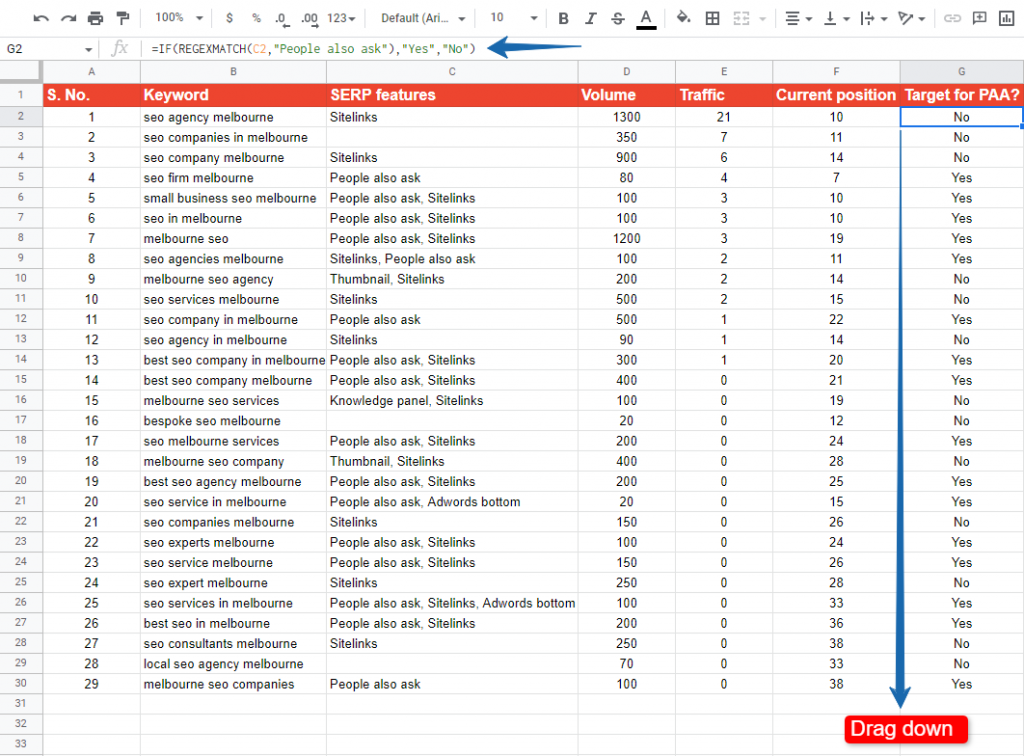
Để khắc phục, đầu tiên hãy kiểm tra lại URL và đảm bảo nó có thể truy cập được từ trình duyệt. Sau đó, hãy “Xem nguồn trang” (View Page Source) để chắc chắn rằng dữ liệu bạn cần tìm có tồn tại trong mã HTML tĩnh và kiểm tra lại cú pháp XPath. Nếu trang web yêu cầu JavaScript, rất tiếc là IMPORTXML sẽ không hoạt động. Trong trường hợp này, bạn sẽ cần đến các công cụ scraping chuyên dụng hơn.
Lỗi sai kết quả do dữ liệu nhập bị lỗi hoặc định dạng không chuẩn
Dữ liệu đầu vào không nhất quán là “kẻ thù” của mọi công thức. Một khoảng trắng thừa, một con số bị định dạng thành văn bản, hoặc ngày tháng không đồng nhất có thể khiến các hàm như VLOOKUP, SUMIF trả về kết quả sai hoặc báo lỗi.
Ví dụ, “từ khóa” và “từ khóa ” (có một khoảng trắng ở cuối) sẽ được Google Sheet coi là hai giá trị hoàn toàn khác nhau. Để giải quyết vấn đề này, hãy tập thói quen sử dụng hàm TRIM để loại bỏ các khoảng trắng thừa ở đầu và cuối chuỗi văn bản. Bạn có thể tạo một cột phụ để làm sạch dữ liệu trước khi đưa vào phân tích.
Khi làm việc với số liệu được xuất từ các công cụ khác nhau, đôi khi chúng bị định dạng dưới dạng văn bản. Hãy sử dụng hàm VALUE để chuyển chúng về đúng định dạng số. Để đảm bảo tính nhất quán ngay từ đầu, hãy sử dụng tính năng “Xác thực dữ liệu” (Data Validation) để tạo danh sách thả xuống hoặc quy định định dạng nhập liệu cho các ô quan trọng. Cuối cùng, hãy bọc các công thức phức tạp trong hàm IFERROR. Ví dụ: =IFERROR(VLOOKUP(A2, data!A:B, 2, FALSE), "Không tìm thấy"). Điều này sẽ trả về một thông báo thân thiện thay vì lỗi #N/A khó hiểu, giúp bảng tính của bạn trông chuyên nghiệp và dễ đọc hơn.
Những lưu ý quan trọng khi sử dụng Google Sheet cho SEO
Để khai thác tối đa tiềm năng của Google Sheet cho công việc SEO mà vẫn đảm bảo hiệu suất và độ tin cậy, có một vài nguyên tắc vàng mà bạn nên ghi nhớ. Việc áp dụng những lưu ý này sẽ giúp bạn tránh được những rắc rối không đáng có và xây dựng được một hệ thống làm việc bền vững.
Luôn sao lưu dữ liệu: Trước khi thực hiện bất kỳ thay đổi lớn nào, chẳng hạn như áp dụng một công thức phức tạp cho toàn bộ cột hoặc chạy một script mới, hãy tạo một bản sao lưu cho trang tính của bạn. Thao tác này rất đơn giản (File > Make a copy) nhưng có thể cứu bạn khỏi những tình huống mất dữ liệu không mong muốn.
Đừng phụ thuộc hoàn toàn vào tự động hóa: Mặc dù tự động hóa giúp tiết kiệm thời gian, dữ liệu được lấy về không phải lúc nào cũng chính xác 100%. Hãy kết hợp việc kiểm tra thủ công một cách ngẫu nhiên. Ví dụ, hãy thỉnh thoảng tự mình tìm kiếm một vài từ khóa để đối chiếu với kết quả mà công cụ theo dõi thứ hạng của bạn trả về. Sự kết hợp giữa máy móc và con người luôn cho ra kết quả đáng tin cậy nhất.
Cẩn thận với hiệu suất của bảng tính: Google Sheet có giới hạn về khả năng xử lý. Việc sử dụng quá nhiều hàm “dễ bay hơi” (volatile functions) như IMPORTXML, IMPORTHTML, TODAY, NOW trên một trang tính lớn có thể khiến nó trở nên rất chậm, thậm chí bị treo. Hãy cố gắng hạn chế số lượng các hàm này. Nếu cần lấy nhiều dữ liệu, hãy chia nhỏ ra nhiều bảng tính khác nhau hoặc lên lịch cập nhật dữ liệu vào một sheet riêng rồi dùng tham chiếu tĩnh từ các sheet khác.
Luôn sẵn sàng cập nhật và tinh chỉnh: Thế giới kỹ thuật số luôn thay đổi. Các công cụ SEO cập nhật thuật toán, các trang web thay đổi cấu trúc HTML. Điều này có nghĩa là các công thức và script của bạn cũng cần được kiểm tra và điều chỉnh định kỳ để đảm bảo chúng vẫn hoạt động chính xác. Hãy xem hệ thống Google Sheet của bạn như một khu vườn cần được chăm sóc thường xuyên, không phải là một công trình xây xong rồi bỏ đó. Việc này cũng cần phối hợp với việc xây dựng Chiến lược SEO rõ ràng và bền vững.
Kết luận
Qua những hướng dẫn chi tiết trên, có thể thấy Google Sheet không còn là một công cụ bảng tính đơn thuần mà đã trở thành một trung tâm chỉ huy mạnh mẽ cho các chuyên gia SEO. Từ việc quản lý dữ liệu cơ bản, kiểm tra URL hàng loạt, tự động thu thập thông tin từ web, cho đến phân tích từ khóa chuyên sâu và xây dựng hệ thống báo cáo tự động, tất cả đều có thể được thực hiện hiệu quả ngay trên nền tảng quen thuộc này. Việc tận dụng các công thức chuyên biệt giúp bạn giải phóng bản thân khỏi các công việc thủ công lặp đi lặp lại, từ đó có thêm thời gian để tập trung vào tư duy chiến lược và sáng tạo.
Đừng chần chừ nữa! Hãy bắt đầu áp dụng ngay những công thức và kỹ thuật đã học vào quy trình làm việc SEO của bạn ngay hôm nay. Bắt đầu từ những việc nhỏ như tạo một công cụ kiểm tra độ dài tiêu đề, phân loại danh sách từ khóa, hay theo dõi thứ hạng của 5-10 từ khóa quan trọng nhất. Bạn sẽ nhanh chóng nhận ra sự thay đổi rõ rệt về hiệu suất và tính chính xác trong công việc.
Khi đã làm chủ được các công thức, hãy xem xét việc tìm hiểu sâu hơn về Google Apps Script. Đó chính là chìa khóa để mở ra một cấp độ tự động hóa hoàn toàn mới, giúp bạn xây dựng những giải pháp SEO thông minh, tùy chỉnh theo đúng nhu cầu của dự án và thực sự biến Google Sheet thành trợ thủ đắc lực nhất trên hành trình chinh phục các đỉnh cao SEO.

